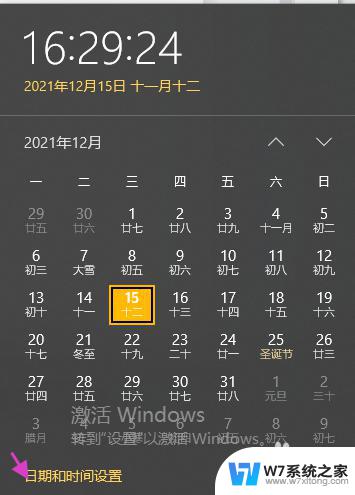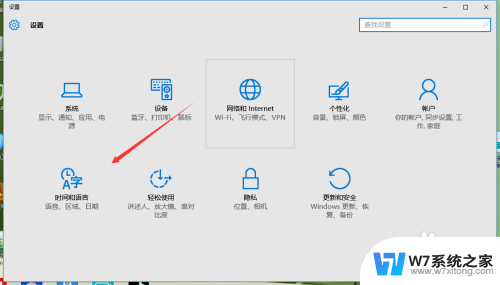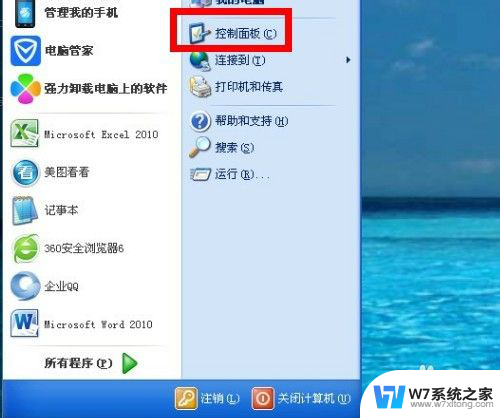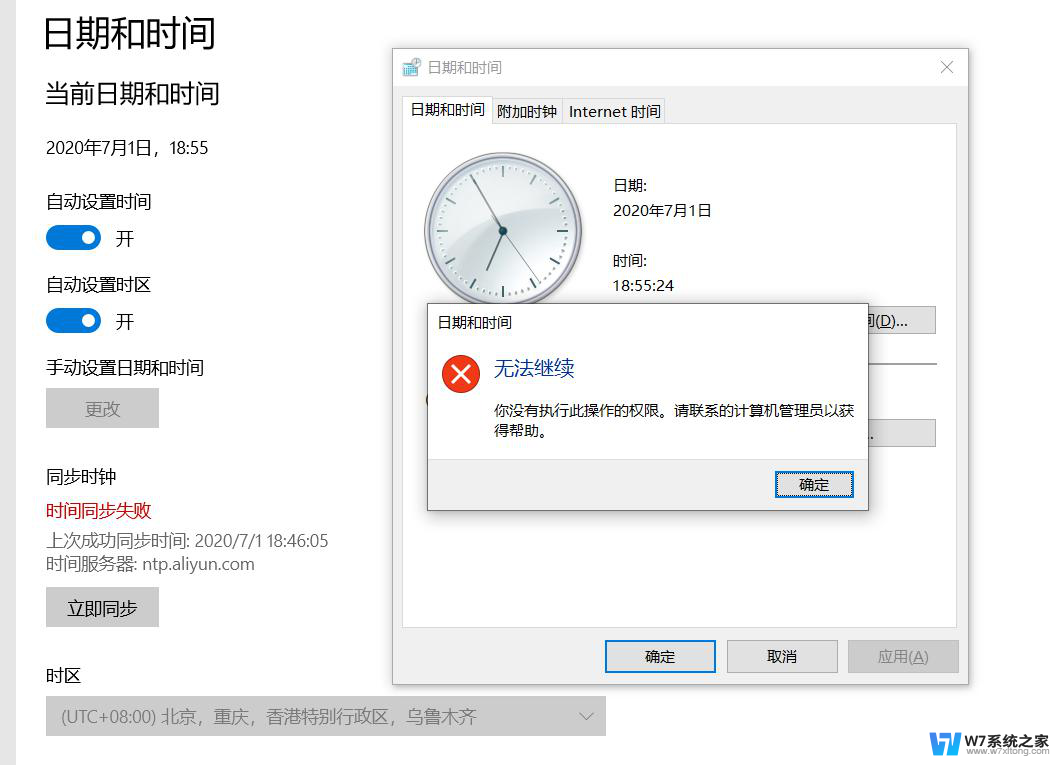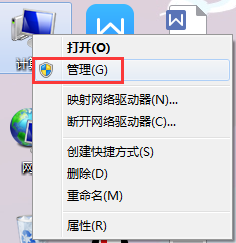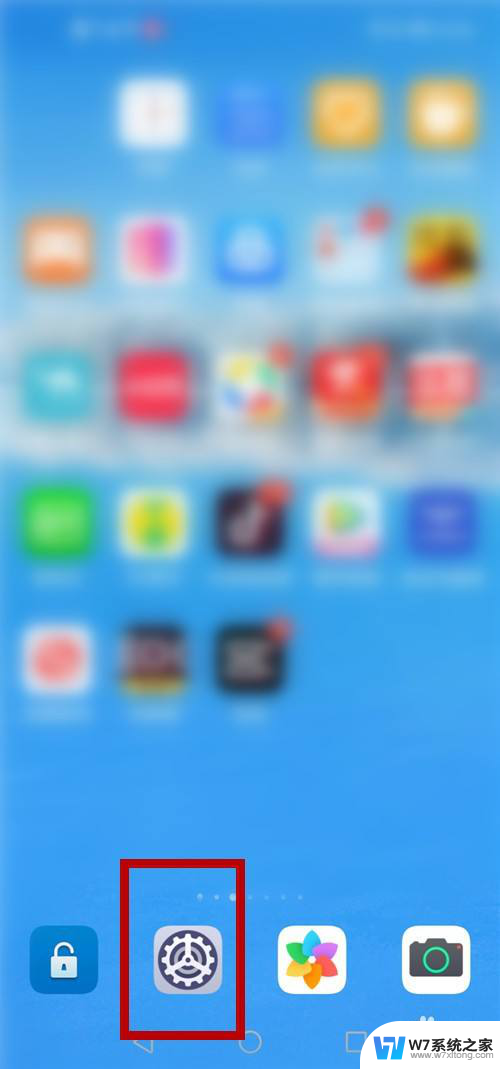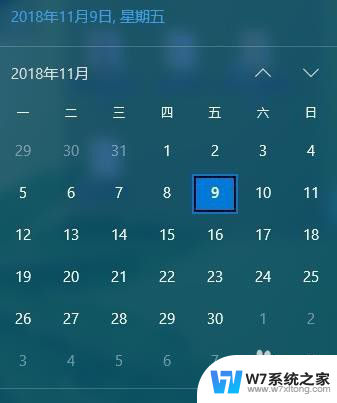锁定电脑时间不可更改 怎样防止系统时间被修改
更新时间:2024-09-02 12:48:18作者:yang
在日常生活中,我们经常需要依赖电脑来完成各种工作,有时候我们可能会遇到一些不法行为,比如他人篡改我们电脑的系统时间,造成我们的工作受到干扰。为了保护我们的电脑安全,我们需要学会如何锁定电脑时间,防止系统时间被修改。只有这样我们才能确保我们的电脑运行正常,工作高效。
具体步骤:
1.右击系统界面左下角的【开始】按钮。
点击弹出界面中的【运行】按钮。
PS:可以直接按快捷键Win+R!

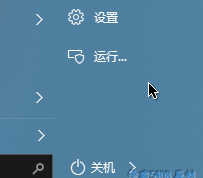
2.在打开的运行窗口中输入:
gpedit.msc
点击【确定】按钮或者直接按回车键。
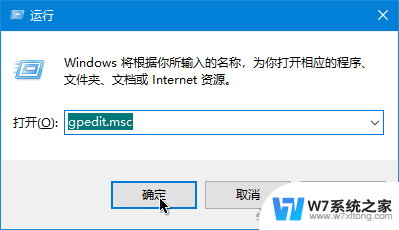
3.依次点击打开:
计算机配置-Windows设置-安全设置-本地策略-用户权限分配
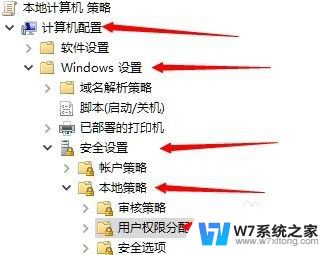
4.双击打开右侧列表中的【更改系统时间】。
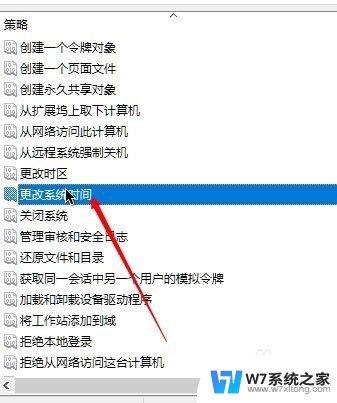
5.依次选择用户,
分别点击【删除】将其移除。
点击【应用】【确定】。
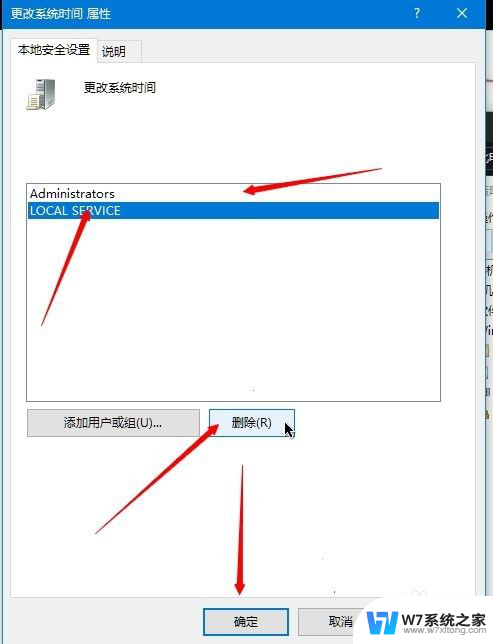
6.注销或重启系统亦或重启Windows资源管理器设置生效!
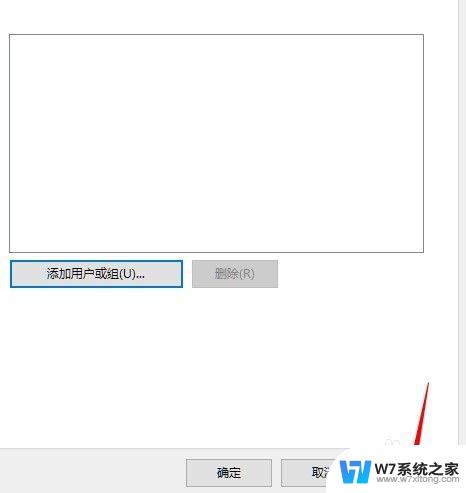
以上就是关于锁定电脑时间不可更改的全部内容,有出现相同情况的用户就可以按照小编的方法了来解决了。